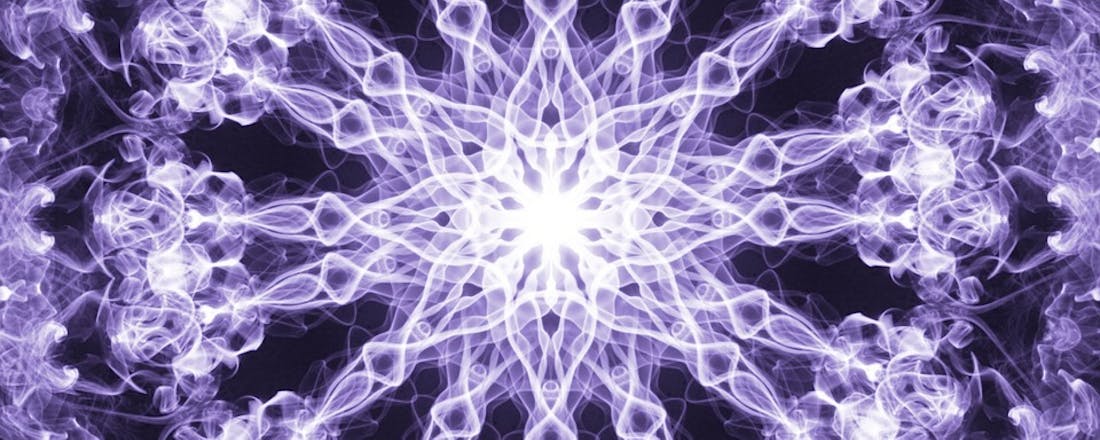Wondere wereld van fractals op je iPad
Fractals zijn wiskundig figuren, gebaseerd op vrij simpele wiskundige formules. Oneindige herhaling levert ingewikkelde structuren op, die mooi ogen. We stellen enkele iPad-apps aan je voor waarmee je deze mooie figuren op je scherm tevoorschijn kunt toveren.
De massa maakte in de jaren ’90 kennis met de fractal, mede dankzij het MS-DOS-programma Fractint dat eind jaren tachtig verscheen. Je kunt het nu nog altijd in bijvoorbeeld DosBox draaien. En net als toen zijn de plaatjes nog altijd prachtig. Fast forward naar nu, waar multicore-cpu’s met geïntegreerde FPU (rekenkundige processor) en aanpalende GPU’s hun hand niet meer omdraaien voor stevig rekenwerk, ook niet op een mobieltje.
Het maakt dat een app als Frax in real-time complexe fractals berekent, waarop je in al even real-time kunt in- en uitzoomen. De standaardresolutie van de gemiddelde iPad volstaat feitelijk al ruimschoots voor het maken van scherpe afdrukken op A4-formaat. Maar als je de zaak wilt laten renderen in hogere resolutie dan kan dat op je apparaat zelf door voor een paar euro te upgraden naar de Pro-versie. Of koop een handvol ‘render-credits’ om de zaak in de cloud in nog veel hogere resoluties te laten renderen om ze op voetbalveldformaat af te drukken.
Voor de meeste mensen zal echter het spelen met de diverse fractals, settings en meer het leukst zijn. Ook het opnemen van video’s behoort tot de mogelijkheden, zodat je de gegenereerde fractals – als afbeelding of bewegend – weer verder kunt gebruiken in andere creatieve projecten. Aanrader!
©PXimport
Final Fractal
Final Fractal is iets minder ‘eye candy’ qua vloeiende bewegingen dan Frax. Staat tegenover dat je de volledige versie met alle features voor €0,99 koopt, dus da’s wel heel erg te overzien. Je kunt ook moeiteloos hires afbeeldingen op je apparaat renderen, tot en met 28 megapixel om precies te zijn. Dat is voor zelfs grootformaat-afdrukken meer dan voldoende.
Wel geldt dat de afbeeldingen alleen in .jpg-formaat bewaard worden. An sich geen drama, maar ook als bijvoorbeeld .png bewaren was aardig geweest voor puristen die verder willen werken in een fotobewerker zonder enig kwaliteitsverlies. Al geldt wel dat de afbeeldingen dan misschien iets te groot worden voor de gemiddelde iPad, qua opslagruimte.
Aardig detail van Final Fractal is, dat je je afbeelding na inzoomen, draaien, kleuren en meer als QR-code kunt exporteren en op die manier simpel en snel delen met iemand die deze app eveneens geïnstalleerd heeft. Het geeft meteen de kracht van fractals aan: hoe complex de afbeelding ook is, het is en blijft een simpele wiskundige formule die eenvoudig in een QR-code te bewaren is.
Heb je eenmaal een mooi punt ontdekt in een fractal en ben je daarop ingezoomd, dan kun je ook een animatie zien – die zijdezacht vloeiend verloopt in real-time – die van de volledig zichtbare fractal inzoomt op ‘jouw’ deeltje.
©PXimport
Mandelbulb
Dat fractals helemaal niet ‘plat’ hoeven te zijn, bewijst de app Mandelbulb. Hierin wordt een 3D-representatie van de bekende Mandelbrot-fractal opgebouwd. Via het settings-menu (tandwieltje linksbovenaan) kun je de ‘blob’ tweaken. Daarbij adviseren we je om de anti-aliasing-optie standaard aan te zetten.
De meeste iPad’s en iPhone’s van meer recente datum draaien hier hun hand namelijk niet voor om. Experimenteer eens met de beschikbare verschillende omgevingen. Heb je een mooi kijkpunt gevonden, dan is de blob in hoge resolutie te exporteren; wederom via het instellingentandwiel.
©PXimport
Fractal Way
Met Fractal Way kun je op ontdekkingstocht gaan in de wereld van de Julia- en Mandelbrot fractals. In basisuitvoering is de app gratis, wil je onbeperkt kunnen zoomen (toch wel mooi in een fractal), dan dien je daarvoor via een in-app-aankoop €4,99 te betalen. Ietwat overdreven vinden we de prijs van €24,99 om te kunnen exporteren naar custom-resoluties.
Wil je dat, dan ben je een stuk goedkoper uit met de andere apps uit dit artikel. Voor de rest werkt het zonder meer mooi. Kies uit de Julia of Mandelbrot-set middels de J- of M-knop. Naast elkaar zetten kan eveneens middels een klik op de J-knop met daarin ook de moersleutel. Het renderen gaat vlot, maar even snel ‘smooth’ door de fractals zoomen- en scrollen is er dan weer niet bij.
Wel is er een bibliotheek aan voorgedefinieerde fractals beschikbaar; tik daarvoor op de knop met de ‘filmstrip’ rechtsboven in beeld. Blijf verder van de export-knop weg, voor je het weet betaal je de genoemde €24,99. Als je een iPad gebruikt, volstaat een screenshot ook prima, zélfs voor afdrukken. Kortom: een mooie app, maar jammer van die kostbare export-functie.
©PXimport
In de cloud
Ook online zijn er diverse fractal-generatoren te vinden die gewoon in de browser draaien. Een aardige is deze. Hier zie je heel duidelijk dat zelfs met hele simpele basisvormen (lijnen) al snel de meest complexe figuren ontstaan. Door een beetje met de knoppen onderin beeld te spelen, zie je al snel wat er precies gaande is. Hetzelfde basisprincipe wordt ook toegepast bij de veel complexer (ogende) fractals, maar daarbij worden allerlei extra trucs als vlakvulling, belichtingshoek, 3D-effecten en meer uit de kast getrokken.
In essentie worden ook die fractals onder de streep uit eenvoudige geometrische herhalingen opgebouwd. Een voorbeeld van zo’n meer opgesmukte Fractal-generator vind je hier, alwaar je kunt spelen met de klassieke Mandelbrot-set. Praktisch is daarbij dat een en ander ook qua achterliggende wiskunde wordt uitgelegd. Zo kun je theorie en praktijk mooi met elkaar vergelijken!
Heb je de smaak van fractals te pakken, dan kun je hier de verschillende basissoorten zien. En niet alleen zien, want ze zijn interactief en worden in je browser doorgerekend. En ook nu weer inclusief uitleg. Zo leren we dat de ‘Pythagoras Tree’ is bedacht door de Nederlandse wiskundeleraar Albert E. Bosman, in alweer 1942.
En ach ja, precies dat maakt een fractal ook gevaarlijk: ben je er eenmaal aan ‘verslaafd’, dan is het moeilijk om daar weer vanaf te komen. Gelukkig is het een redelijk onschuldige verslaving. Tipje tot slot: fractals lenen zich ook prima als achtergrondje voor op je foon of bureaublad!